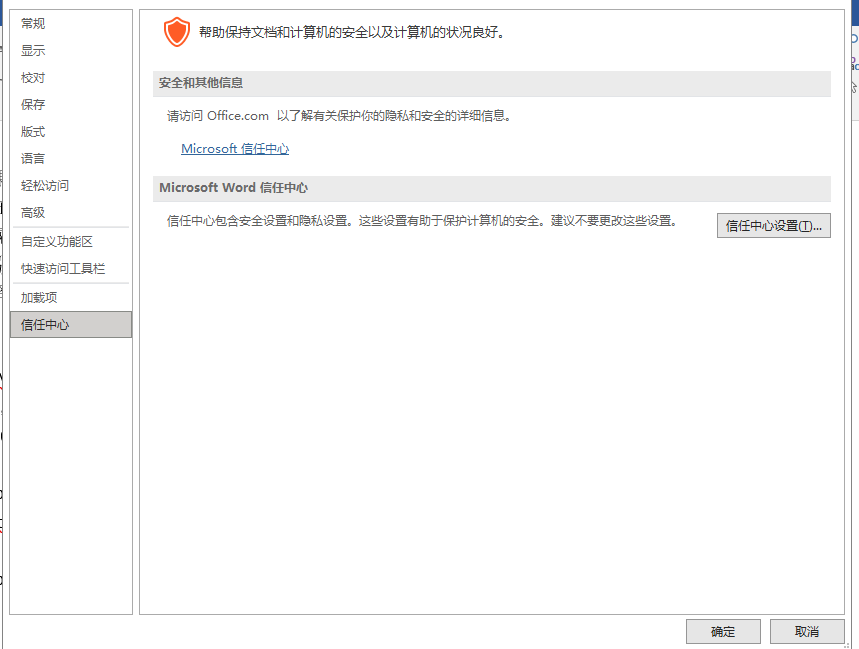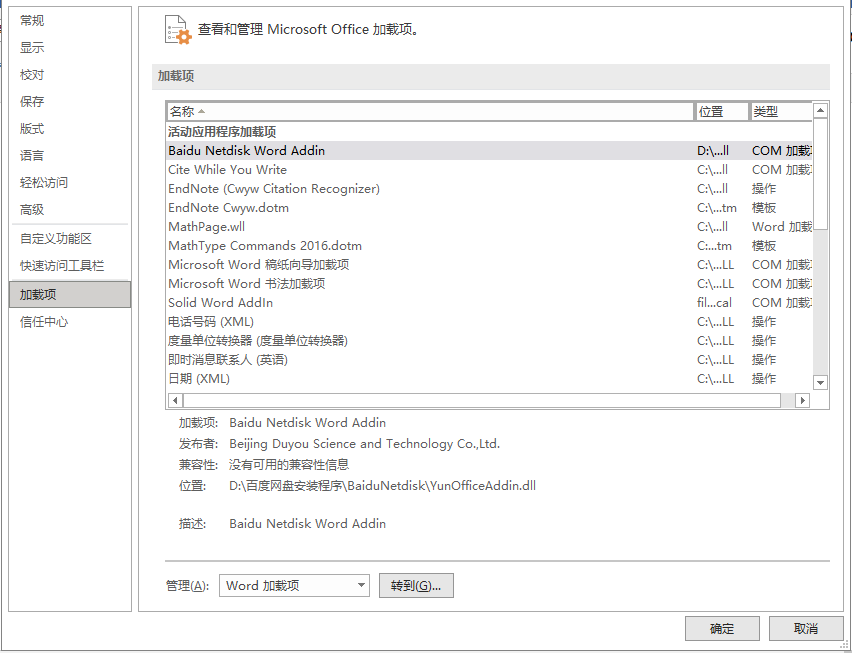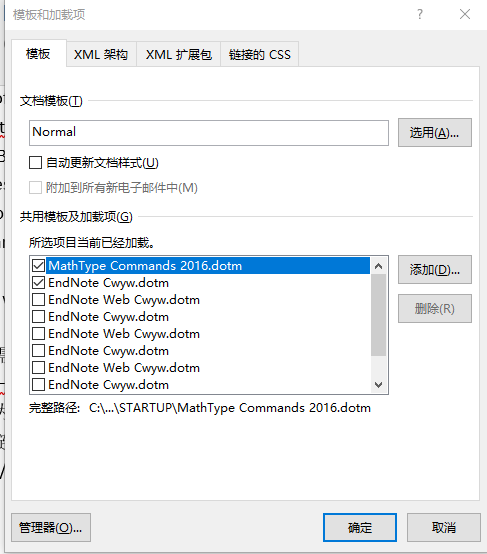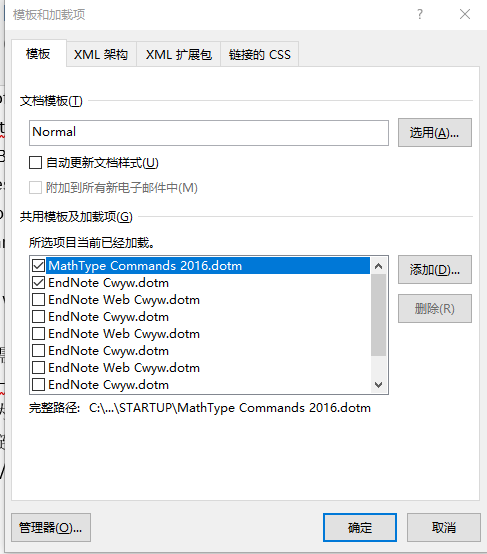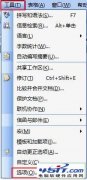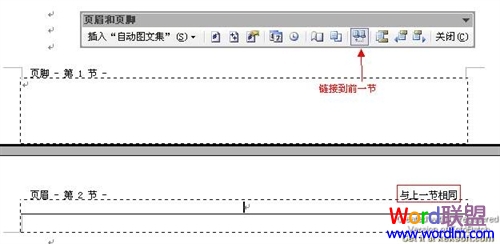|
如果电脑安装Word和MathType(64位或者32位)后,单独打开mathtype可以使用,但是在word中嵌入 MathType后,MathType在word中功能显示为灰色,无法进行公式编号等操作。解决办法如下: 步骤一:1.选择“工具”—“宏”—“安全性”。2.里把宏安全设置调低一点,如果出现对话框,选择“启用宏”。
步骤二:在Mathtype安装位置C:\Program Files(x86)\MathType\MathPage\64(如果是32位,在最后选择32)中拷贝MathPage.wll文件,然后粘贴到word安装位置中的C:\Program Files(x86)\Microsoft Office 2016\Office16\STARTUP文件夹中。 步骤三:在Mathtype安装位置C:\Program Files(x86)\MathType\Office Support\64(如果是32位,在最后选择32)中拷贝MathType Commands 2016文件,然后粘贴到word安装位置中的C:\Program Files(x86)\Microsoft Office 2016\Office16\STARTUP文件夹中。 步骤四:打开word,点击文件->选项->加载项,选择word加载项->添加,在文件夹C:\Program Files(x86)\Microsoft Office 2016\Office16\STARTUP\ MathType Commands 2016找到MathType Commands 2016,然后将添加后的MathType Commands 2016勾选,确定。
步骤五:重新打开word, Mathtype所有的功能就可用了。
Ps:如果重新打开word后mathtype仍灰色,确定上述操作没问题后,重复步骤四、步骤五,多试几遍就可以了。 |